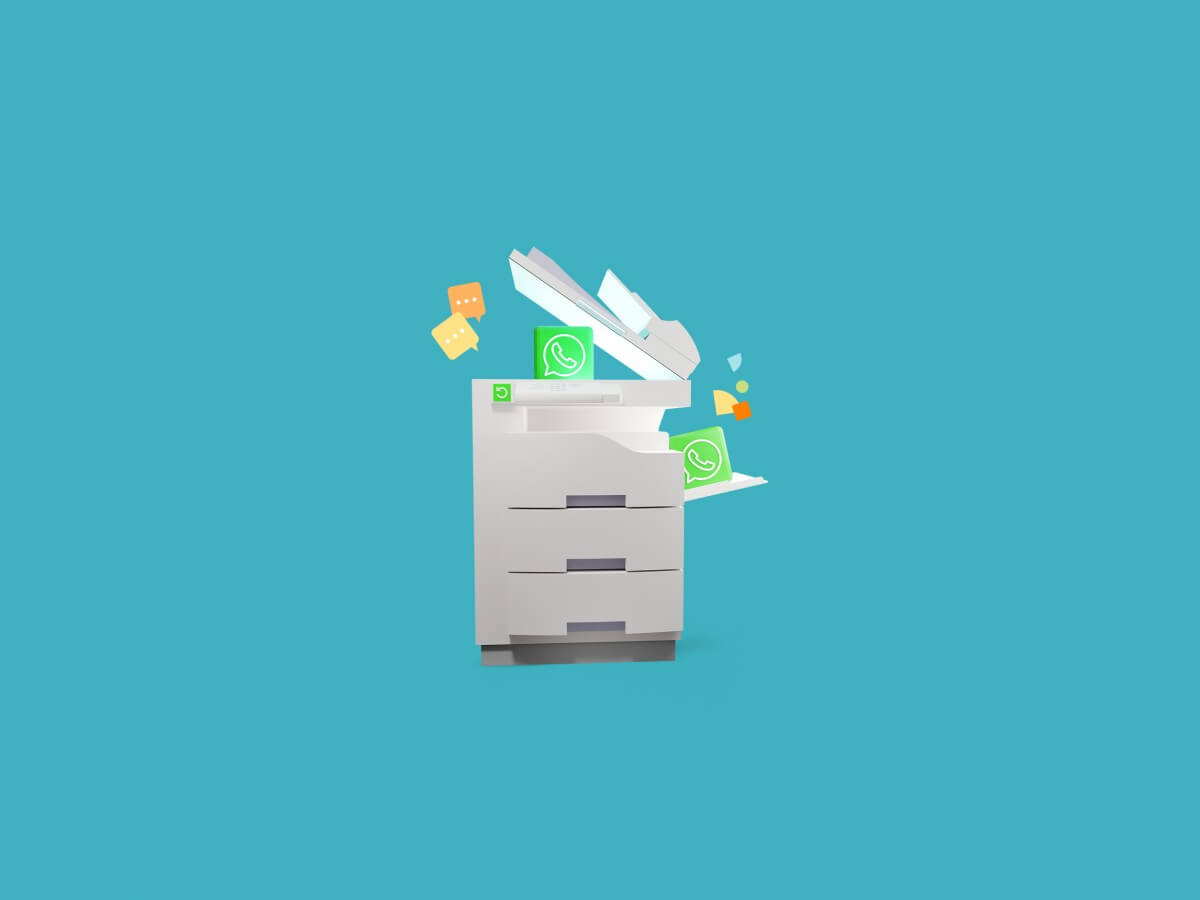WhatsApp back-up? Zo maak je het
We Whatsappen er flink op los, met als gevolg dat deze app het epicentrum is van al jouw gesprekken. Om te voorkomen dat je jouw gedeelde media en gesprekken kwijtraakt bij het verliezen of verkopen van je telefoon, doe je er goed aan een WhatsApp back-up te maken. Zo gepiept!
WhatsApp back-up op je Android-telefoon: zo doe je dat
Better safe than sorry! Goed dat je een back-up maakt van je WhatsApp. Zo weet je zeker dat je niets kwijtraakt, dat je graag had willen bewaren. De WhatsApp back-up kun je op twee manieren uitvoeren: handmatig of automatisch. We leggen beide mogelijkheden tot in de kleine knopjes uit.
De handmatige WhatsApp back-up
Jouw Android-telefoon maakt een back-up van je telefoon, mits je je ook hebt aangemeld met jouw Google-account op je smartphone en toegang hebt tot Google Drive. Ook moet je deze Google-gegevens koppelen aan WhatsApp om een back-up te kunnen maken. Het maken van die back-up werkt zo:
- Ontgrendel je telefoon en ga naar WhatsApp.
- Druk op de drie puntjes rechtsboven op het scherm.
- Navigeer vervolgens naar ‘Instellingen’.
- Klik daarna op ‘Chats’.
- Vervolgens klik je op ‘Chat back-up’.
- Klik nu op ‘Back-up maken naar Google Drive’.
- Druk op ‘Account toevoegen’ wanneer je je Google-account nog niet hebt gekoppeld aan WhatsApp.
- Klik daarna op ‘Back-up maken’.
De automatische WhatsApp back-up
Wil jij vooral die Handige Harry zijn die direct een automatische back-up instelt op je Android-smartphone, zodat je er nooit meer naar om hoeft te kijken? Snappen we! Dat werkt zo:
- Ontgrendel je telefoon en open WhatsApp.
- Druk op de drie puntjes rechtsboven op het scherm.
- Navigeer vervolgens naar ‘Instellingen’.
- Klik daarna op ‘Chats’.
- Vervolgens klik je op ‘Chat back-up’.
- Klik nu op ‘Back-up maken naar Google Drive’.
- Kies uit de lijst hoe vaak je wil dat er een WhatsApp-back-up wordt gemaakt:
Dagelijks
Wekelijks
Maandelijks
Nooit - Heb je een frequentie gekozen? Dan maakt WhatsApp via wifi back-ups op de momenten die jij hebt aangevinkt.
WhatsApp back-up op je iPhone: zo werkt het
Ook iPhone-gebruikers kunnen een WhatsApp back-up maken, dat gaat niet via Google Drive maar via iCloud. Al je gegevens slaat je iPhone op in deze digitale kluis. Om hier gebruik van te maken kun je voor een klein bedrag per maand iCloud-opslag kopen. 50GB kost €0,99 per maand, 200GB €2,99 per maand en 2TB kost €9,99 per maand. Je kunt er ook voor kiezen om tijdelijk meer iCloud-opslag te kiezen, die je later weer kunt overzetten naar de gratis versie van iCloud. Dit is vooral handig wanneer je een nieuwe smartphone hebt en alles wilt overzetten (en vanaf daar wat opslagruimte wilt vrijmaken).
De handmatige WhatsApp back-up
Handmatig en snel een back-up maken van WhatsApp op je iPhone? Zo gaat dat:
- Ontgrendel je telefoon en ga naar WhatsApp.
- Druk rechtsonder op ‘Instellingen’.
- Klik daarna op ‘Chats’.
- Klik vervolgens op ‘Reservekopie chats’.
- Klik op ‘Maak nu reservekopie’, in dit scherm kun je aanvinken of je ook een back-up wilt maken van je WhatsApp-video’s.
De automatische WhatsApp back-up
Wil jij liever in één klap alles geregeld hebben en een automatische back-up instellen? Hartstikke slim, want dan doet WhatsApp de rest en kun jij lekker achterover leunen. We leggen hieronder uit hoe je dat doet:
- Ontgrendel je telefoon en ga naar WhatsApp.
- Druk rechtsonder op ‘Instellingen’.
- Klik daarna op ‘Chats’.
- Klik vervolgens op ‘Reservekopie chats’.
- Kies uit de lijst hoe vaak je wil dat er een WhatsApp back-up wordt gemaakt:
Dagelijks
Wekelijks
Maandelijks
Nooit - Heb je een frequentie gekozen? Dan maakt WhatsApp via wifi back-ups op je iPhone op de momenten die jij hebt aangevinkt.
Je WhatsApp-geschiedenis opslaan op je laptop? Zo doe je dat.
Wil jij je WhatsApp-geschiedenis archiveren? Je kunt deze makkelijk op je computer overzetten. Je kunt zelfs kiezen welke gesprekken je wel of niet wilt exporteren. Dat geldt voor álle gesprekken! Het bestand is een .txt-bestand, waardoor je het niet opnieuw in WhatsApp kunt uploaden. Kortom: wil je een echte back-up? Dan is de iCloud- of Google Drive-optie het beste. Wil je enkel archiveren? Dan zit je hier goed.
Sla je gesprekken op met Android
- Ontgrendel je telefoon en ga naar WhatsApp.
- Klik op het gesprek dat je wilt opslaan op je laptop.
- Klik op de drie puntjes bovenaan het scherm.
- Klik op ‘Meer’.
- Druk vervolgens op de knop ‘Chat exporteren’.
- Kies of je ook (bepaalde) mediabestanden wilt exporteren of alleen het gesprek.
- Vervolgens kun je het bestand (met de naam .txt) naar jezelf mailen of versturen.
Sla je gesprekken op met iOS
- Ontgrendel je telefoon en open WhatsApp.
- Klik op het gesprek dat je wilt opslaan op je laptop.
- Klik op de naam van de chat of WhatsApp-groep.
- Klik op ‘Exporteer chat’.
- Kies of je ook de mediabestanden (zoals foto’s en filmpjes) wilt exporteren.
- Vervolgens kun je het bestand (met de naam .txt) naar jezelf mailen vanaf je iPhone.
WhatsApp back-up terugzetten op je telefoon?
Heb je een nieuwe telefoon, is je telefoon kwijt of kapot? Dan wil je vast je WhatsApp back-up terugzetten op je smartphone. Dit geldt voor Google Drive en iCloud. Hiervoor moet je ingelogd zijn op een Google account of bij iCloud. Ben je dat? Top, dan kun je aan de slag!
- Weet je zeker dat je een back-up hebt gemaakt? Mooi, dan kan je je WhatsApp gesprekken gaan terugzetten!
- Installeer de app opnieuw op je telefoon en doorloop de installatie.
- Klik vervolgens op ‘Herstellen’ wanneer WhatsApp je vraagt of je chats en media uit je Google Drive of iCloud hersteld moeten worden.
- Klik op ‘Volgende’.
- WhatsApp gaat nu al jouw chats en daarna ook de mediabestanden terugzetten.
Extra handig back-uppen
Bij Simyo vind je niet alleen een Sim Only abonnement dat bij jou past, je shopt er ook telefoons! Twijfel je over je huidige smartphone? Kijk eens tussen de telefoons, voor je het weet heb je een nieuwe gevonden. En dan weet jij nu precies hoe jij die back-up kunt maken en terugzetten op je nieuwe telefoon.